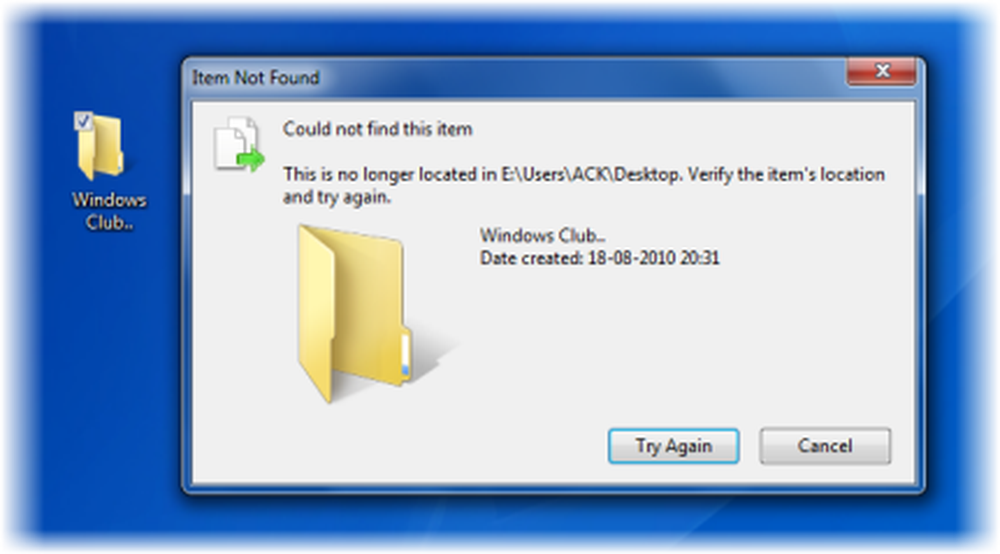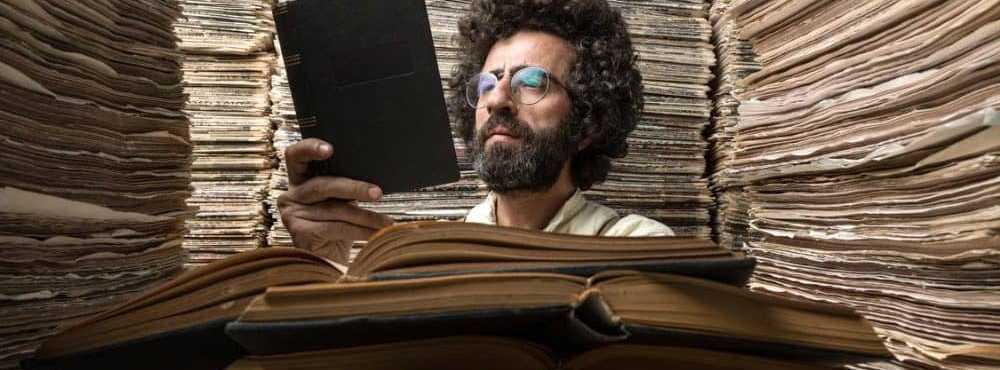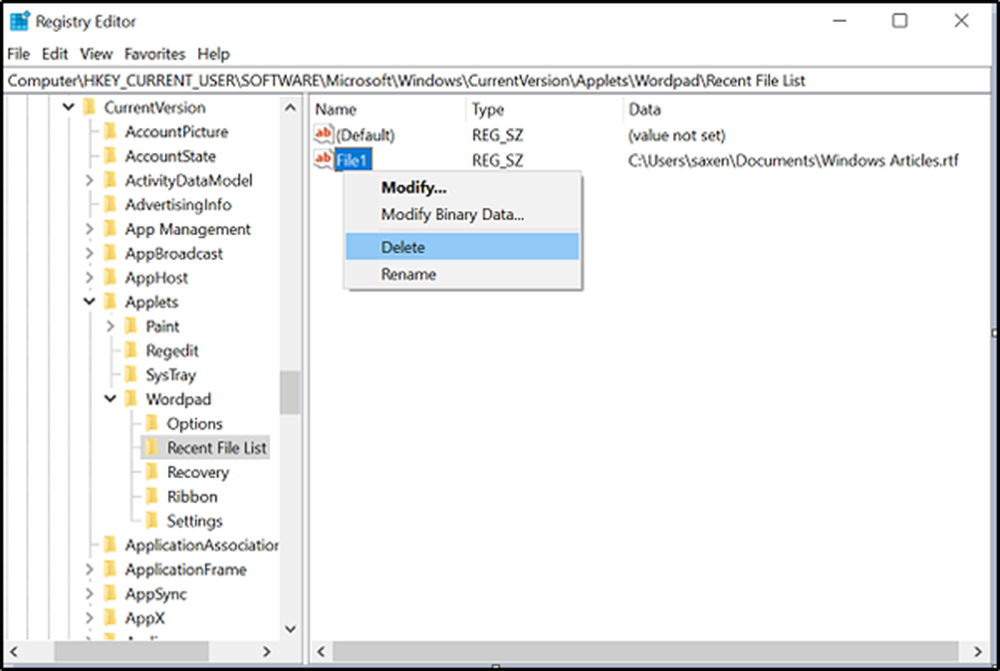Onlangs gebruikte visitekaartjes verwijderen in Outlook 2013
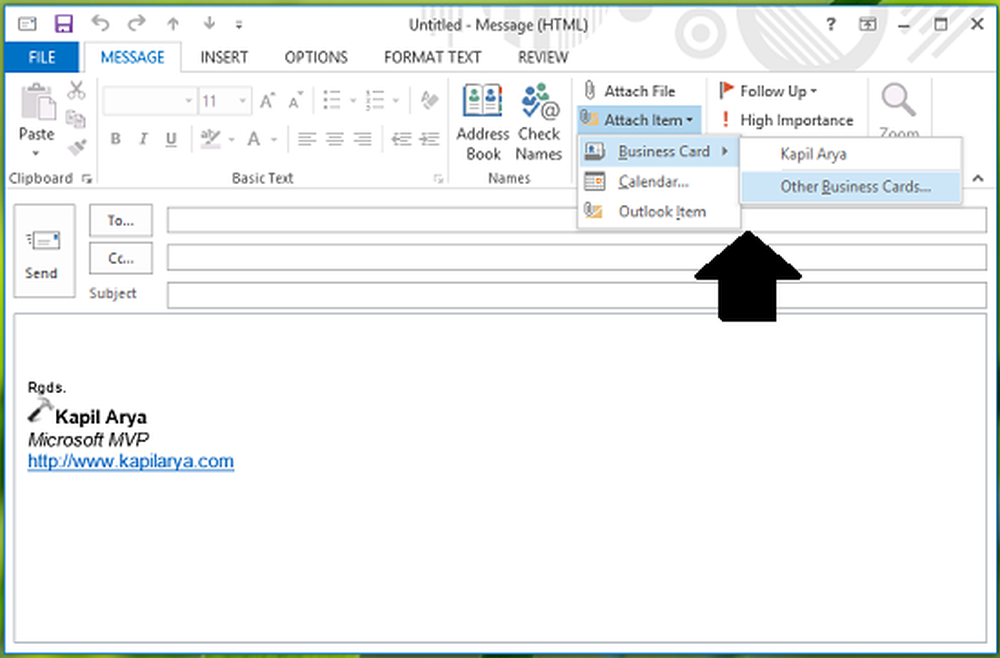
In oudere tijden werd het bedrijf uitgevoerd met een gedrukt visitekaartje. Maar met de tijd worden deze verouderd en de Electronics Business Cards (EBC) heeft zijn oudere formaat bijna vervangen en nu wordt het grootste deel van het bedrijf gedaan in e-mails via EBCs. Outlook 2013 heeft de mogelijkheid om deze toe te voegen EBCs in e-mail van uw lijst met contactpersonen. U kunt ook invoegen EBCs van uw sociale netwerkaccounts zoals Facebook, LinkedIn, tjilpen enz.
Als u een visitekaartje wilt invoegen, gaat u naar een nieuw e-mailscherm maken. Klik vervolgens in het lint Artikel bevestigen -> Visitekaartje en volg de instructies op het scherm om een visitekaartje toe te voegen aan de e-mail.
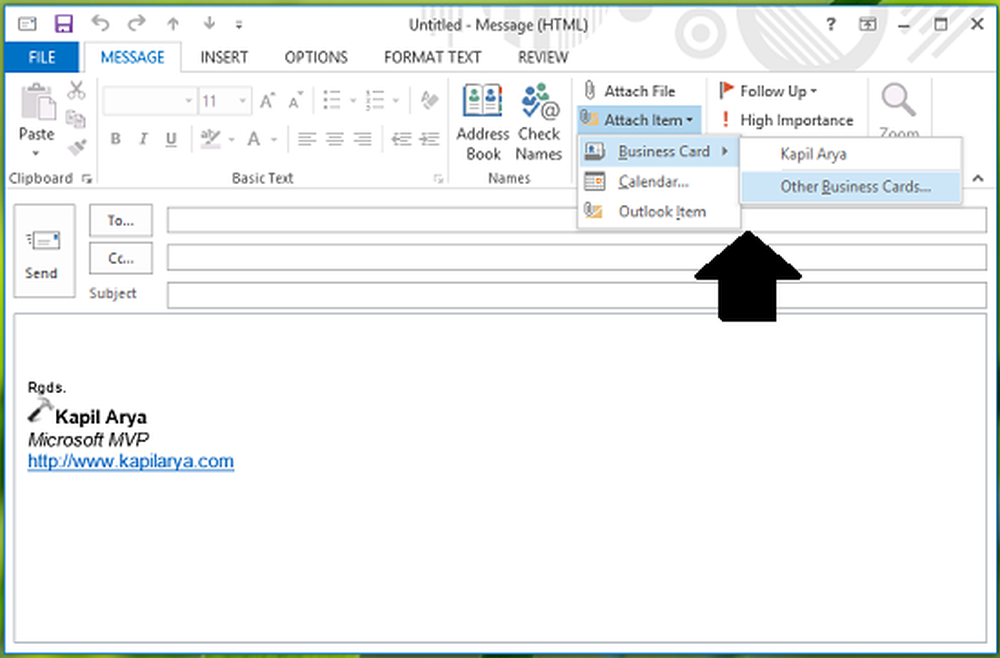
Als u eenmaal een visitekaartje hebt gebruikt, vooruitzicht herinnert het en laat het zien in zijn recent gebruikte visitekaartlijst wanneer u de volgende keer probeert een nieuw visitekaartje in te voegen. Als je dit wilt wissen recent gebruikte visitekaartlijst, dan moet je de volgende procedure proberen:
Lijst recent gebruikte visitekaartjes verwijderen in Outlook 2013
1. Open vooruitzicht en klik Mensen pictogram (derde pictogram) in de linkerbenedenhoek. Zoek in de contacten waaruit u wilt verwijderen recent gebruikte visitekaartlijst. Markeer deze contacten en klik op Verwijder zoals getoond in de volgende afbeelding:
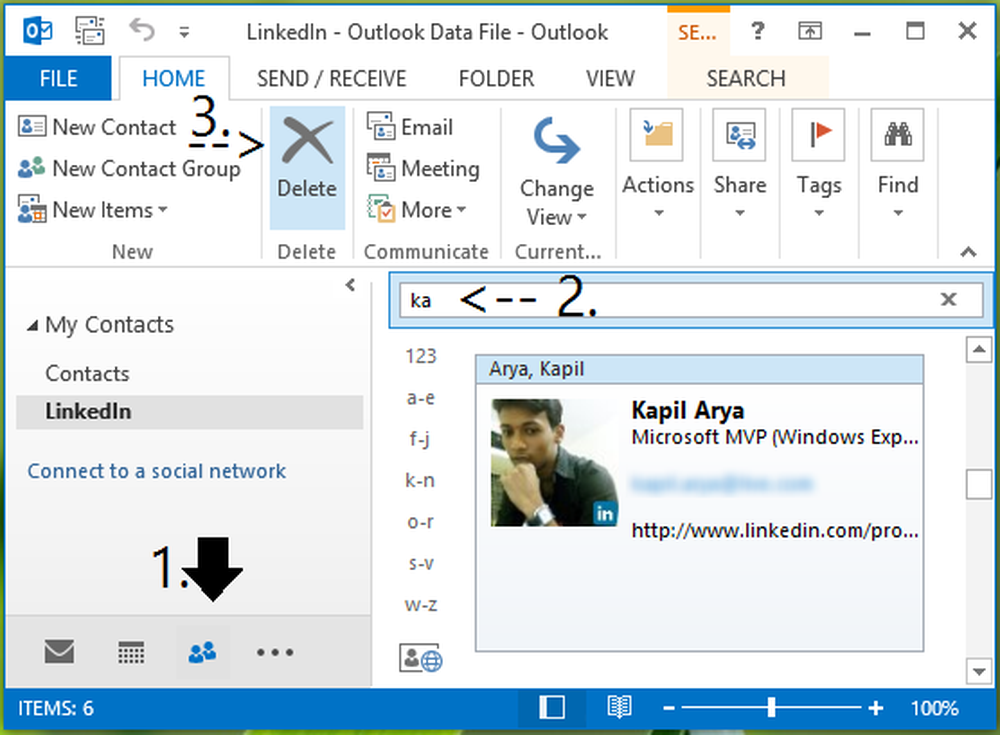
NOTITIE : Fouten maken tijdens het manipuleren van het register kan uw systeem nadelig beïnvloeden. Wees dus voorzichtig bij het bewerken van registervermeldingen, ook is het beter om een Systeemherstel punt alvorens verder te gaan.
2. druk op Windows-toets + R combinatie, type zetten regedit in Rennen dialoogvenster en druk op invoeren om de te openen Register-editor.
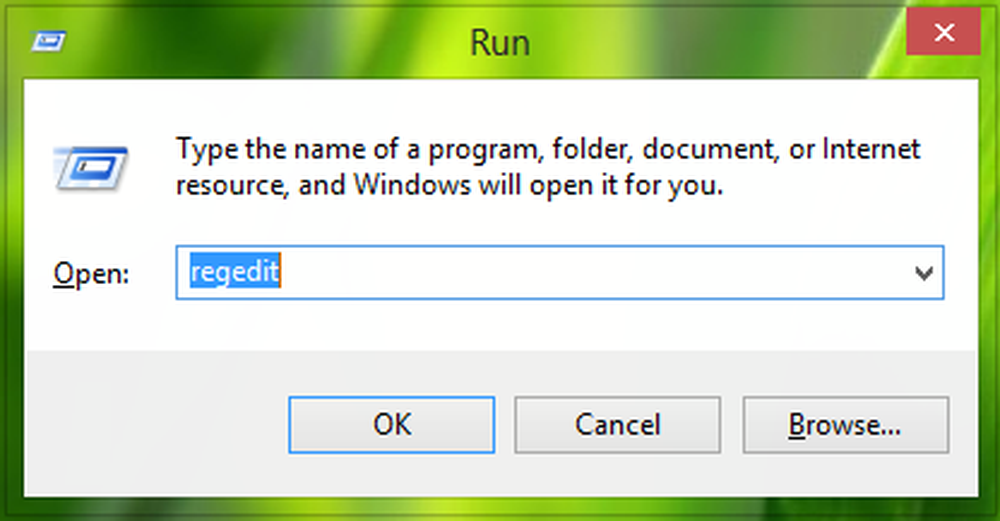
3. In de linkervenster van Register-editor, navigeer hier:
HKEY_CURRENT_USER \ Software \ Microsoft \ Office \ 15.0 \ Outlook \ Profiles \ Outlooka0d020000000000c000000000000046

4. Verder gaan, in het rechterdeelvenster van het hierboven getoonde venster, zoeken naar 1102039b benoemde binair DWORD (REG_BINARY). Deze DWORD helpt vooruitzicht onthouden recent gebruikte visitekaartjes namen. Klik met de rechtermuisknop op hetzelfde DWORD en selecteer Verwijder. Sluit de Register-editor nu en start uw machine opnieuw op.
Ga naar Outlook en je ziet dat de lijst met recent gebruikte visitekaartjes nu leeg is.